Kā pārvietoties Word 2007 tabulā
Uzziniet, kā efektīvi pārvietoties Word 2007 tabulā, izmantojot īsinājumtaustiņus un peles darbības, lai optimizētu savu darba plūsmu.
Lai skatītu vai mainītu bibliotēkas vai saraksta konfigurācijas iestatījumus, izmantojiet SharePoint 2010 bibliotēkas iestatījumu vai saraksta iestatījumu lapu. Lai piekļūtu lapai Bibliotēkas/saraksta iestatījumi, veiciet šīs darbības:
Pārejiet uz savu bibliotēku/sarakstu, ātrās palaišanas rīkjoslā noklikšķinot uz saites Title (ja tā tiek rādīta ātrās palaišanas rīkjoslā).
Varat arī atrast sarakstu, ātrās palaišanas rīkjoslā noklikšķinot uz saites Skatīt visu vietnes saturu vai izvēloties Vietnes darbības → Skatīt visu vietnes saturu.
Cilnē Bibliotēkas (vai saraksta) rīki noklikšķiniet uz cilnes Bibliotēka vai Saraksts.
Atrodiet sadaļu Iestatījumi, kas atrodas labajā malā ar ikonām Bibliotēkas iestatījumi, Izveidot kolonnu, Bibliotēkas atļaujas un Rediģēt veidlapas tīmekļa daļas.
Noklikšķiniet uz pogas Bibliotēkas (vai saraksta) iestatījumi.
Tiek parādīta lapa Bibliotēkas vai saraksta iestatījumi.

Lapa Bibliotēkas (vai saraksta) iestatījumi ir sadalīta vairākās sadaļās. Katrā sadaļā ir daudz konfigurācijas iespēju. Pavadiet kādu laiku šīs lapas pārlūkošanai.
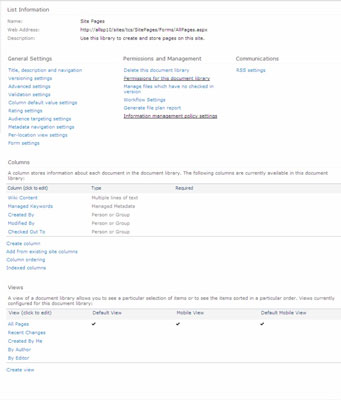
Dažas no jūsu redzamajām sadaļām ietver:
Informācija par sarakstu: parāda bibliotēkas (vai saraksta) nosaukumu, tīmekļa adresi un aprakstu.
Varat mainīt saraksta nosaukumu un aprakstu, kolonnā Vispārīgie iestatījumi noklikšķinot uz saites Virsraksts, Apraksts un Navigācija.
Tīmekļa adrese ir iestatīta uz saraksta noklusējuma skatu. Mainiet noklusējuma skatu, ritinot uz leju līdz sadaļai Skati lapā Bibliotēkas (vai saraksta) iestatījumi.
Vispārīgi iestatījumi: ietver nosaukumu un aprakstu, kā arī versiju, papildu un vērtējuma iestatījumus.
Atļaujas un pārvaldība: ietver bibliotēkas/saraksta saglabāšanu kā veidni, kā arī atļauju un darbplūsmas iestatījumus.
Sakari: konfigurējiet RSS un ienākošā e-pasta iestatījumus bibliotēkai vai sarakstam.
Satura veidi: ja esat konfigurējis savu bibliotēku/sarakstu, lai atļautu satura tipus, tiek parādīta sadaļa Pārvaldīt satura tipus. Izmantojiet šo sadaļu, lai saistītu satura veidus ar savu sarakstu vai bibliotēku. Izmantojot satura veidus, varat atkārtoti izmantot kolonnas dažādās vietnēs, kā arī sarakstos un bibliotēkās.
Kolonnas: skatiet, pievienojiet un modificējiet bibliotēkas vai saraksta kolonnas.
Varat izveidot savu kolonnu tikai šim sarakstam, pievienot vietnes kolonnu no iepriekš konfigurētajām SharePoint vietnes kolonnām vai izveidot jaunu vietnes kolonnu pēc savas izvēles, ko var pievienot vairākiem sarakstiem.
Skati: parādīt un mainīt bibliotēkas/saraksta skatus. Varat arī izveidot jaunus skatus.
Daudzi vietņu īpašnieki nekad nemaina noklusējuma iestatījumu opcijas; daži vienkārši maina nosaukumu vai izdzēš sarakstu. Citiem šis izvēles iestatījuma detalizācijas līmenis ir tas, ko viņi vēlas uzzināt vispirms! Microsoft nodrošina aprakstus par to, kā un/vai kāpēc izmantot iestatījumus katrā atsevišķā iestatījumu lapā; tomēr ir tik daudz iespēju, ko atcerēties!
Uzziniet, kā efektīvi pārvietoties Word 2007 tabulā, izmantojot īsinājumtaustiņus un peles darbības, lai optimizētu savu darba plūsmu.
Šajā sarakstā ir iekļautas desmit populārākās Excel funkcijas, kas attiecas uz plašu vajadzību klāstu. Uzziniet, kā izmantot <strong>Excel funkcijas</strong> efektīvāk!
Uzziniet, kā pievienot papildu analīzes slāņus jūsu Excel diagrammām, lai uzlabotu vizualizāciju un sniegtu precīzākus datus. Šis raksts apraksta visas nepieciešamās darbības.
Uzziniet, kā iestatīt <strong>rindkopas atkāpi</strong> programmā Word 2013, lai uzlabotu dokumenta noformējumu un lasāmību.
Uzziniet, kā pareizi ievietot slejas programmā Word 2010, lai uzlabotu jūsu dokumentu formātu un struktūru.
Apsveriet iespēju aizsargāt Excel 2007 darblapu, lai izvairītos no neplānotām izmaiņām. Uzziniet, kā aizsargāt un atbloķēt šūnas, lai nodrošinātu datu integritāti.
Programmas Excel 2013 PMT funkcija aprēķina periodisko mūža rentes maksājumu. Šī funkcija ir būtiska hipotekāro kredītu maksājumu plānošanai.
Mācieties, kā veikt t-testus Excel programmā, izmantojot datus un aprakstot trīs t-testu veidus, kas noderēs jūsu datu analīzes procesā.
Uzziniet, kā filtrēt datu sarakstu programmā Excel 2016, lai ērti paslēptu nevēlamus ierakstus un strādātu tikai ar nepieciešamajiem datiem.
Uzziniet, kā vienkārši pievienot datu etiķetes diagrammai programmā Excel 2007. Palīdziet noteikt vērtības, kas tiek rādītas katrā datu punktā, izmantojot dažādas izvietošanas un formatēšanas iespējas.







